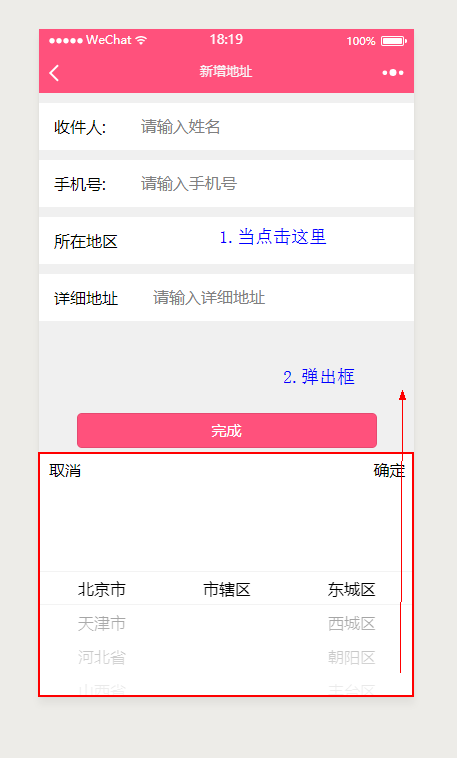
这就是我们要实现的效果
<view class="consignee"> <!-- consignee 收件人 --> <text>收件人: </text><input type='text' placeholder='请输入姓名'></input> </view> <!-- 手机号 --> <view class="consignee"> <text>手机号: </text><input type='text' placeholder='请输入手机号'></input> </view> <!--所在地区 --> <view bindtap='selectDistrict' class='consignee'> <text >所在地区</text> <text>{{areaInfo}}</text> </view> <!-- 详细地址 --> <view class='consignee'> <text>详细地址</text> <input type='text' placeholder='请输入详细地址'></input> </view> <!-- 完成 --> <button class='btn'>完成</button> <view class="picker-view" animation="{{animationAddressMenu}}" style="visibility:{{addressMenuIsShow ? 'visible':'hidden'}}"> <view style="height:10% ;width:95%;margin-top:10rpx"> <text catchtap="cityCancel">取消</text> <text style="float: right" catchtap="citySure">确定</text> </view> <!--"可以显示默认的城市,使用后级联选择城市反应很慢就不使用了--> <picker-view style="width: 100%; height: 300px;" bindchange="cityChange" value="{{value}}" wx:key=""> <picker-view-column> <view wx:for="{{provinces}}" class="picker-item" wx:key="index"> {{item.name}}</view> </picker-view-column> <picker-view-column> <view wx:for="{{citys}}" class="picker-item" wx:key=""> {{item.name}}</view> </picker-view-column> <picker-view-column> <view wx:for="{{areas}}" class="picker-item" wx:key=""> {{item.name}}</view> </picker-view-column> </picker-view> </view>
给“所在地区” 绑定点击事件 ‘selectDestrict’
也就是通过触发这个方法从而我们要展示什么 在这里也就是展示picker-view组件
<!--"可以显示默认的城市,使用后级联选择城市反应很慢就不使用了--> <picker-view style="width: 100%; height: 300px;" bindchange="cityChange" value="{{value}}" wx:key=""> <picker-view-column> <view wx:for="{{provinces}}" class="picker-item" wx:key="index"> {{item.name}}</view> </picker-view-column> <picker-view-column> <view wx:for="{{citys}}" class="picker-item" wx:key=""> {{item.name}}</view> </picker-view-column> <picker-view-column> <view wx:for="{{areas}}" class="picker-item" wx:key=""> {{item.name}}</view> </picker-view-column> </picker-view>
可以看到 我们可以在picker-view标签中定义他的宽高 以及当滑动的时候所触发的方法‘cityChange’
其余的就是利用wx:for的方法去得到相应的数据 巴拉巴拉的 那接下来就是JS阶段了
// pages/address/newAdd.js let address = require('../../utils/city.js') Page({ /** * 页面的初始数据 */ data: { animationAddressMenu: {}, addressMenuIsShow: false, value: [0, 0, 0], provinces: [], citys: [], areas: [], areaInfo: '' }, /** * 生命周期函数--监听页面加载 */ onLoad: function (options) { var id = address.provinces[0].id this.setData({ provinces: address.provinces, citys: address.citys[id], areas: address.areas[address.citys[id][0].id], }) }, // 点击所在地区弹出选择框 selectDistrict: function (e) { var that = this // 如果已经显示,不在执行显示动画 if (that.data.addressMenuIsShow) { return } // 执行显示动画 that.startAddressAnimation(true) }, // 执行动画 startAddressAnimation: function (isShow) { console.log(isShow) var that = this // if (isShow) { // // vh是用来表示尺寸的单位,高度全屏是100vh // that.animation.translateY(0 + 'vh').step() // } else { // that.animation.translateY(40 + 'vh').step() // } that.setData({ //animationAddressMenu: that.animation.export(), addressMenuIsShow: isShow, }) }, // 点击地区选择取消按钮 cityCancel: function (e) { this.startAddressAnimation(false) }, // 点击地区选择确定按钮 citySure: function (e) { var that = this var city = that.data.city var value = that.data.value that.startAddressAnimation(false) // 将选择的城市信息显示到输入框 var areaInfo = that.data.provinces[value[0]].name + ',' + that.data.citys[value[1]].name + ',' + that.data.areas[value[2]].name that.setData({ areaInfo: areaInfo, }) }, // 点击蒙版时取消组件的显示 hideCitySelected: function (e) { console.log(e) this.startAddressAnimation(false) }, // 处理省市县联动逻辑 cityChange: function (e) { console.log(e) var value = e.detail.value var provinces = this.data.provinces var citys = this.data.citys var areas = this.data.areas var provinceNum = value[0] var cityNum = value[1] var countyNum = value[2] // 如果省份选择项和之前不一样,表示滑动了省份,此时市默认是省的第一组数据, if (this.data.value[0] != provinceNum) { var id = provinces[provinceNum].id this.setData({ value: [provinceNum, 0, 0], citys: address.citys[id], areas: address.areas[address.citys[id][0].id], }) } else if (this.data.value[1] != cityNum) { // 滑动选择了第二项数据,即市,此时区显示省市对应的第一组数据 var id = citys[cityNum].id this.setData({ value: [provinceNum, cityNum, 0], areas: address.areas[citys[cityNum].id], }) } else { // 滑动选择了区 this.setData({ value: [provinceNum, cityNum, countyNum] }) } console.log(this.data) }, /** * 生命周期函数--监听页面初次渲染完成 */ onReady: function () { }, /** * 生命周期函数--监听页面显示 */ onShow: function () { }, /** * 生命周期函数--监听页面隐藏 */ onHide: function () { }, /** * 生命周期函数--监听页面卸载 */ onUnload: function () { }, /** * 页面相关事件处理函数--监听用户下拉动作 */ onPullDownRefresh: function () { }, /** * 页面上拉触底事件的处理函数 */ onReachBottom: function () { }, /** * 用户点击右上角分享 */ onShareAppMessage: function () { } })







 本文介绍了一个地址填写组件的实现过程,包括界面布局、交互逻辑及省市县联动效果。通过wx:for循环展示数据,并利用picker-view组件实现了地区选择功能。
本文介绍了一个地址填写组件的实现过程,包括界面布局、交互逻辑及省市县联动效果。通过wx:for循环展示数据,并利用picker-view组件实现了地区选择功能。
















 1326
1326

 被折叠的 条评论
为什么被折叠?
被折叠的 条评论
为什么被折叠?








